Sommaire :
• 1. Présentation
• 2. Exemples
• 3. Scénario chauffage d'appoint pour salle de bain

Si on souhaite plannifier des actions dans son installation domotique à un moment précis il est nécessaire de mettre en place une table de planification.
Pour cela on va créer un interrupteur horaire ou hebdomadaire programmé sous Jeedom.
 1. Présentation :
1. Présentation :
Sous Jeedom il faudra utiliser un dérivé de CRON (diminutif de CronTab = Chrono Table).Notation :
La notation d'une tâche ce fait à l'aide des critères suivants :• mm correspond aux minutes de 0 à 59mn
• hh correspond aux heures de 0 à 23h
• jj correspond aux jours du mois de 1 à 31
• MM correspond aux mois de 1 à 12
• JJ correspond aux jours de la semaine de 0 à 6
L'écriture planifiée d'une tâche se fait de la manière suivante :
mm hh jj MM JJ
Chaque champ peut prendre différentes notations :
• 10 : exécution lorsque le champ vaut 10
• * : l'étoile signifie que toutes les valeurs du champ sont prises en compte.
• 1,3,6 : exécution pour les valeurs 1 ou 3 ou 6 du champ.
• 2-5 : exécution pour les valeurs de champ comprises entre 2 à 5 inclus.
• */2 : exécution tous les multiples de 2 (2, 4, 6, 8 etc.).
 2. Exemples :
2. Exemples :
Exemples de planification générale :| Minutes | Heures | Jour du mois | Mois | Jour de semaine | Signification planification |
| 0 | * | * | * | * |
Exécution toutes les heures |
| 0 | 0 | * | * | * |
Exécution tous les jours à minuit |
| 0 | 0 | * | * | 0 |
Exécution toutes les semaines lors du passage du dimanche à lundi |
| 0 | 0 | 1 | * | * |
Exécution tous les mois |
| 0 | 0 | 1 | 1 | * |
Exécution tous les ans |
Exemples de planification plus précise :
| Minutes | Heures | Jour du mois | Mois | Jour de semaine | Signification planification |
| 33 | * | * | * | * |
Exécution toutes les heures à 33 minutes soit 00h33, 01h33, 02h33, etc. |
| 10 | 20 | * | * | * | Exécution tous les jour à 20h10 |
| 30 | 18 | * | * | 2 | Exécution tous les mardi à 18h30 |
| 30 | 18 | * | * | 1,4 | Exécution à 18h30 les lundi et jeudi |
| 30 | 18 | * | * | 1-4 | Exécution à 18h30 du lundi au jeudi |
| 00 | 8 | 15 | * | * | Exécution tous les 15 du mois à 08h00 |
 3. Scénario chauffage d'appoint pour salle de bain :
3. Scénario chauffage d'appoint pour salle de bain :
Ce scénario permet de chauffer la salle de bain avec un chauffage d'appoint tous les matins à une heure précise quand on travaille.On va réaliser un interrupteur horaire / hebdomadaire programmé sous Jeedom.
Le chauffage d'appoint sera raccordé à une prise communicante via Z-Wave ou Enocean (Smart Plug).

Matériel ou logiciel nécessaires :
• Dongle Wifi ou réseau filaire.
• Contrôleur Z-Wave ou Z-WaveEnocean sur USB.
• Smart Plug Z-Wave ou Enocean.
• Un radiateur soufflant d'appoint avec prise de courant.

3.1. Préparation :
Pour préparer ce scénario il faut déterminer les jours et heures ou le chauffage doit être alimenté.
• Jours de chauffage : Lundi, mardi, mercredi, jeudi, vendredi.
• Horaires de chauffage : de 6h00 à 6h40
Il faut maintenant établir la planification :
• Allumage à 6h00 du lundi au vendredi soit :
| Minutes | Heures | Jour du mois | Mois | Jour de semaine | Signification planification |
| 00 | 06 | * | * | 1-5 | Exécution à 6h00 du lundi au vendredi. |
• Extinction à 6h40 du lundi au vendredi soit :
| Minutes | Heures | Jour du mois | Mois | Jour de semaine | Signification planification |
| 40 | 06 | * | * | 1-5 | Exécution à 6h40 du lundi au vendredi. |
3.2. Création du scénario sous Jeedom :
Pour réaliser le scénario (programme) qui va gérer la mise en marche et l'arrêt du chauffage dans la salle de bain on utilisera Jeedom.Etape 1 :
Cliquer sur Général puis sur Scénarios.

Etape 2 :
Cliquer sur Ajouter et choisir avancé.

Etape 3 :
Nommer le scénario (exemple : Chauffage salle de bain).

Etape 4 :
Choisir le mode du scénario Programmé puis cliquer deux fois sur
 pour afficher deux déclencheurs horaire.
pour afficher deux déclencheurs horaire.
Etape 5 :
Dans les deux champs taper les programmations :
0 6 * * 1-5
40 6 * * 1-5

Etape 6 :
Cliquer sur
 et choisir l'élément Si/Alors/Sinon.
et choisir l'élément Si/Alors/Sinon.
Etape 7 :
Compléter les blocs avec le programme conditions suivantes :
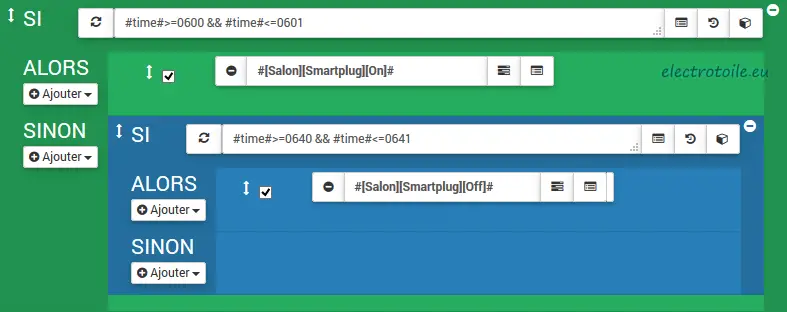
Etape 8 :
Sauvegarder le scénario en cliquant sur
 puis
exécuter le programme en cliquant sur
puis
exécuter le programme en cliquant sur

Actus
- Comparatif station solaire et kit solaire toiture - 28/08/25
- Camera thermique Kaiweets KTI-200 - 25/08/25
- Recharge nomade batterie MS-A2 - 27/07/24
- RoboUP 1200 PRO Robot Tondeuse - 19/06/25
- Solarbank 3 PRO - 13/06/25
- Kit solaire batterie EcoFlow STREAM - 10/06/25
- Robot tondeuse Navimow X330E - 29/05/24
- SolarFlow 2400 AC - 19/09/2025
- Depannage volet roulant - 26/04/2025
- Motorisation de portail - 09/04/25
- SolarFlow 800 ZENDURE - 17/03/25
- Comparatif 2025 batterie solaire - 12/02/25
- Rentabilite batterie solaire ? - 04/02/2025
- Test jumelles vision nocturne - 03/02/2025
- Comparatif station solaire et kit solaire toiture - 28/01/25
- Solarbank 2 AC ANKER SOLIX - 20/01/2025
Les promos du moment
Les vidéos electrotoile
- Retrouvez l'ensemble des vidéos sur Humix

